快速格式化(简单步骤帮你快速格式化存储设备,提高工作效率)
在信息时代,数据的存储和管理变得越来越重要。为了更高效地管理数据,快速格式化成为了一个必备的技能。本文将介绍如何快速格式化存储设备,提高工作效率。
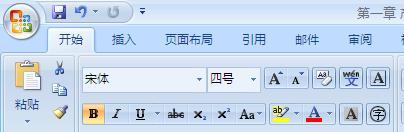
1.选择合适的存储设备
选择适合你需求的存储设备,如硬盘、U盘或SD卡等,并确保设备正常运行。
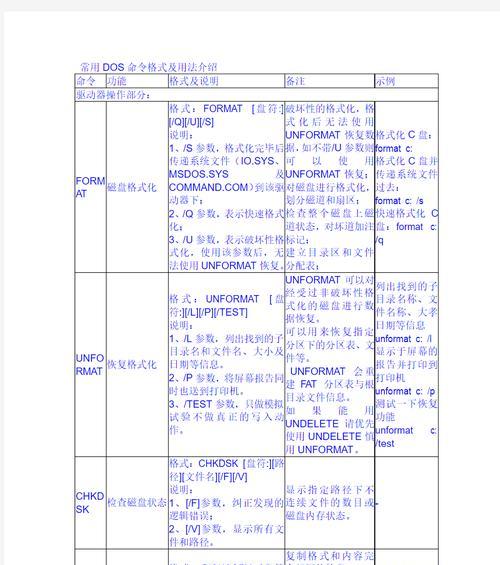
2.备份重要数据
在进行快速格式化之前,务必备份存储设备中重要的数据,以防误操作导致数据丢失。
3.确认格式化方式
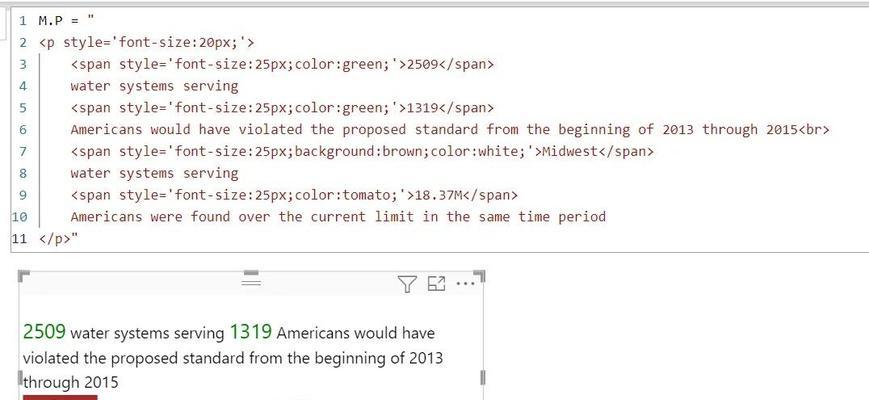
根据你的需求,选择适合的格式化方式,包括FAT32、NTFS、exFAT等。
4.打开“我的电脑”或“此电脑”
在Windows操作系统中,打开“我的电脑”或“此电脑”,找到待格式化的存储设备。
5.右击选择“格式化”
在存储设备上右击,选择“格式化”选项,在弹出的对话框中确认。
6.选择文件系统类型
在弹出的对话框中,选择适合的文件系统类型,如FAT32或NTFS。
7.确认快速格式化选项
勾选“快速格式化”选项,以加快格式化进程。
8.确认其他选项
根据个人需求,选择是否对存储设备进行压缩或启用磁盘检查等。
9.点击“开始”按钮
点击“开始”按钮,开始快速格式化过程。
10.等待格式化完成
等待格式化进程完成,时间根据设备容量大小而有所不同。
11.检查格式化结果
格式化完成后,检查存储设备是否成功格式化为选择的文件系统类型。
12.重新写入数据
如果需要,重新将备份的数据写入已格式化的存储设备。
13.确认存储设备正常运行
重新连接存储设备并打开其中的文件,确认存储设备正常运行。
14.学习避免数据丢失
学习如何避免数据丢失,如定期备份、避免误操作等。
15.效果
通过快速格式化存储设备,你可以高效地管理数据存储,提升工作效率,并避免数据丢失的风险。
快速格式化是高效管理数据存储的重要技能。通过选择合适的存储设备、备份重要数据、选择适合的格式化方式并进行快速格式化,我们可以更好地管理数据,并提高工作效率。同时,我们还需学习避免数据丢失的方法,以确保数据的安全性。
作者:游客本文地址:https://kinghero.com.cn/post/7703.html发布于 昨天
文章转载或复制请以超链接形式并注明出处智酷天地
